Microsoft Teams のメッセージからワークフローを追加または実行する
一部のワークフローでは、タスクを自動化し、個々のメッセージから直接他のアクションを実行できます。 これらは、時間を節約し、共同作業を行うユーザーやユーザーにとって Teams をより便利なものにするのに役立ちます。
ワークフローは初めてですか? この概要を開始します。
ワークフローを追加する
-
任意のメッセージの右上隅にある [ その他のオプション ]

![[その他のオプション] メニューが強調表示されたリアルなメッセージ。](https://support.content.office.net/ja-jp/media/28be90af-aaea-4afa-8eec-cfacdd0b8e1c.png)
-
[その他のアクション ]> [ + 新しいアクションの作成] を選択します。
![[新しいアクションの作成] サブメニューが強調表示されている [その他のオプション] メニュー。](https://support.content.office.net/ja-jp/media/800f222c-0a89-40aa-b37d-f765c6dbd9b3.png)
-
必要な事前構築済みのワークフローを選択します。
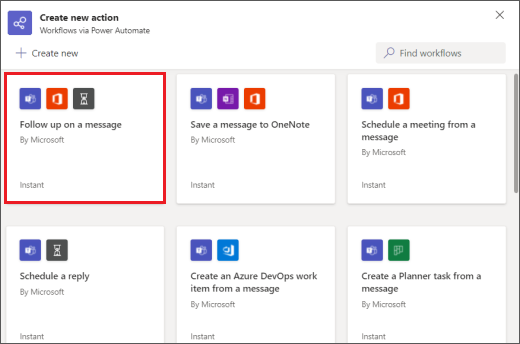
4. 指定されたプロンプトに従います。 完了すると、"ワークフローが正常に追加されました" という確認が表示されます。
ヒント: [ + 新規作成] を選択して、完全にカスタムワークフローを作成します。 Teams のワークフロー エクスペリエンスを強化するアプリである Power Automate に直接移動します。
メッセージからワークフローを実行する
1. 任意のメッセージの右上隅にある [ その他のオプション ]
2. 実行するワークフローを選択します。
ヒント: 最近使用したメッセージ アクション (ワークフローや他の種類のアクション) は、メニューにすぐに表示されます。あまり頻繁に使用するものは、[ その他のアクション ] >にあります。
![サブメニューを含む、完全に展開された [その他のオプション] メニュー](https://support.content.office.net/ja-jp/media/522d4fe1-ab02-464e-a004-5ff1cb55df89.png)
3. 指定したプロンプトに従います。
ワークフローを管理する
ワークフローを追加する画面、確認ダイアログ、アプリ > ワークフローなど、エクスペリエンス全体を通じて複数の場所でワークフローを 管理 する] へのリンクが表示 されます。 ワークフローの詳細を編集する必要がある場合、またはワークフローを完全に削除する必要がある場合は、「ワークフローの管理」を参照してください。










